Chapitre 4 Mise à niveau de la mémoire Flash PROM des systèmes Ultra 1, Ultra 2, Ultra 450 et Sun Enterprise 450
Ce chapitre explique comment mettre à niveau la mémoire flash PROM des systèmes Ultra(TM) 1, Ultra 2, Ultra 450 et Sun(TM) Enterprise(TM) 450.
Le niveau du microprogramme OpenBoot(TM) de la mémoire flash PROM de certains systèmes doit être relevé d'un niveau pour fonctionner en mode 64 bits dans l'environnement d'exploitation Solaris(TM) 7. Le microprogramme OpenBoot est contenu dans une mémoire flash PROM unique aux systèmes Ultra 1, Ultra 2, Ultra 450 et Sun Enterprise 450.
Remarque :
Seuls, les systèmes identifiés dans ce chapitre et le chapitre suivant nécessitent la mise à niveau de la mémoire flash PROM.
Les périphériques flash PROM, qui contiennent OpenBoot, sont des périphériques effaçables et inscriptibles électriquement, ce qui signifie que la mise à jour du microprogramme peut s'effectuer sans enlever la mémoire flash PROM de la carte système.
Matériel connexe
Vous pouvez également utiliser la collection multimédia de mise à niveau de la mémoire flash PROM, qui contient des clips vidéo montrant comment mettre à niveau la mémoire flash PROM des systèmes Ultra 1, Ultra 2, Ultra 450 et Sun Enterprise 450. Cette collection réside sur le CD Flash PROM Update Multimedia Collection (Collection multimédia de mise à niveau de la mémoire flash PROM). Pour de plus amples informations, consultez "Collection multimédia de Mise à niveau de la mémoire flash PROM".
Détermination de la nécessité de mettre à niveau la mémoire flash PROM
Seuls les systèmes sun4u pouvant fonctionner en mode 64 bits dans l'environnement d'exploitation Solaris 7 nécessitent la mise à niveau de la mémoire flash PROM. Les systèmes qui peuvent seulement fonctionner en mode 32 bits (tels que ceux installés sur les groupes de plates-formes sun4c, sun4d, et sun4m) n'ont pas besoin d'un microprogramme mis à jour pour exécuter le logiciel Solaris 7.
Remarque :
Si l'environnement d'exploitation Solaris 7 vous a signalé que la mémoire flash PROM de votre système a besoin d'une mise à niveau, ignorez les étapes de la procédure "Détermination de la nécessité de mettre à niveau la mémoire flash PROM" passez directement à la section "Mise à niveau de la mémoire flash PROM".
Pour déterminer si votre système nécessite la mise à niveau de la mémoire flash PROM
-
Déterminez le type d'architecture de votre système.
% uname -m
Tableau 4-1 Détermination de l'architecture du systèmeSi l'architecture de votre système est du type . . .
Alors . . .
osun4u
Passez à l'étape 2.
osun4c, sun4d, sun4m
Vous n'avez pas besoin de mettre à niveau la mémoire flash PROM. Inutile de poursuivre.
-
Déterminez le type de votre système.
% uname -i
Tableau 4-2 Détermination du type de votre systèmeSi le type de votre système est indiqué ci-dessous . . .
Alors . . .
SUNW, Ultra-1
SUNW, Ultra-2
SUNW, Ultra-4
SUNW, Ultra-Enterprise
Passez à l'étape 3 pour chaque type de système.
S'il ne figure pas dans la liste ci-dessus
Vous n'avez pas besoin de mettre à niveau la mémoire flash PROM. Inutile de poursuivre.
-
Déterminez le niveau de la version du microprogramme installé sur votre système. Tapez :
% prtconf -V
Tableau 4-3 Détermination du niveau de la version du microprogrammeSi votre système est du type . . .
Et si vous voyez un chiffre inférieur à . . .
Alors . . .
Sinon . . .
SUNW, Ultra-1
3.11.1
Passez à la section "Mise à niveau de la mémoire flash PROM".
Vous n'avez pas besoin de mettre à niveau la mémoire flash PROM. Inutile de poursuivre.
SUNW, Ultra-2
3.11.2
Passez à "Mise à niveau de la mémoire flash PROM".
Vous n'avez pas besoin de mettre à niveau la mémoire flash PROM. Inutile de poursuivre.
SUNW, Ultra-4
3.7.107
Passez à "Mise à niveau de la mémoire flash PROM".
Vous n'avez pas besoin de mettre à niveau la mémoire flash PROM. Inutile de poursuivre.
SUNW, Ultra-Enterprise
3.2.16
Passez à "Mise à niveau de la mémoire flash PROM" Vous n'avez pas besoin de mettre à niveau la mémoire flash PROM. Inutile de poursuivre.
Mise à niveau de la mémoire flash PROM
Cette section décrit les procédures suivantes :
-
Capture des paramètres des variables de configuration
-
Installation de l'environnement d'exploitation Solaris 7
-
Activation de l'autorisation d'écriture de la mémoire flash PROM
-
Etapes à suivre avant de mettre à niveau la mémoire flash PROM
-
Mise à niveau de la mémoire flash PROM
Remarque :Pour les instructions pas à pas, respectez les procédures commençant par "Pour capturer les paramètres des variables de configuration".
Après avoir installé l'environnement d'exploitation Solaris 7, mettez le cavalier d'interdiction/d'autorisation d'écriture sur la mémoire flash PROM en position d'autorisation d'écriture (systèmes Sun Ultra 1 et Ultra 2) avant d'essayer de mettre à niveau le microprogramme de la mémoire flash PROM. Pour changer l'état de protection en écriture du système Sun Enterprise 450, tournez le commutateur à clé externe de la façade avant.
Reportez-vous à la procédure de restauration évoquée plus loin dans ce chapitre, en cas de coupure de courant pendant la procédure de mise à niveau.
Remettez le cavalier d'interdiction/autorisation d'écriture (systèmes Sun Ultra 1 et Ultra 2) en position de protection en écriture après avoir mis à niveau le microprogramme de la mémoire flash PROM.
Après avoir mis votre système au niveau de révision approprié, vous pouvez exécuter le logiciel Solaris 7 en mode 64 bits.
Capture des paramètres des variables de configuration
Pendant que l'environnement d'exploitation Solaris fonctionne, capturez les paramètres des variables de configuration NVRAM avant d'installer l'environnement d'exploitation Solaris 7 ou de commencer la procédure de mise à niveau de la mémoire flash PROM. Ceci vous permettra de restaurer les paramètres personnalisés en cas de problème pendant la mise à niveau de la mémoire flash PROM.
Pour capturer les paramètres des variables de configuration
-
En utilisant l'utilitaire eeprom, capturez les paramètres des variables de configuration dans un fichier. Le nom de fichier doit être choisi par vous.
% eeprom > nom de fichier
Remarque :Si des valeurs personnalisées sont installées dans oem-logo ou keymap, ces valeurs ne peuvent pas être affichées ou imprimées correctement par l'utilitaire eeprom, car elles contiennent des informations binaires. S'il fallait restaurer ces valeurs après une panne de courant, vous devriez déterminer la méthode qui a servi à l'origine à placer ces valeurs dans la NVRAM et l'utiliser pour restaurer les valeurs.
-
Imprimez les valeurs capturées par la commande eeprom. Tapez ce qui suit :
lp nom_fichier
Vous devez avoir une copie imprimée des valeurs de configuration avant d'installer l'environnement d'exploitation Solaris 7 et de commencer la mise à niveau de la mémoire flash PROM.
Installer l'environnement d'exploitation Solaris 7
-
Installez l'environnement d'exploitation Solaris 7 sur votre système.
Reportez-vous à la Bibliothèque d'installation fournie avec votre kit média Solaris 7. Dès que l'environnement d'exploitation Solaris 7 sera installé, vous serez invité ou non à mettre à niveau la mémoire flash PROM. L'installation de cette version de Solaris vous permettra d'utiliser un logiciel capable de mettre la mémoire flash PROM de votre système au niveau requis.
Activation de l'autorisation d'écriture de la mémoire flash PROM
Avant de mettre à jour le microprogramme OpenBoot contenu dans la mémoire flash PROM, vous devez mettre un cavalier en position d'autorisation d'écriture (systèmes Sun Ultra 1 et Ultra 2) ou mettre le commutateur à clé de la façade avant dans la bonne position (système Sun Enterprise 450 et station de travail Sun Ultra 450).
Les systèmes Sun Ultra 1 et Ultra 2, dont la façade avant ne comporte pas de commutateur à clé, sont dotés de cavaliers d'interdiction ou d'autorisation d'écriture sur la mémoire flash PROM (ces cavaliers se trouvant sur la carte mère de ces systèmes). La position par défaut, réglée en usine, est la protection en écriture de la mémoire flash PROM. Afin de mettre à niveau la mémoire flash PROM, vous devez mettre le cavalier en position d'autorisation d'écriture.
Systèmes Sun Ultra 1 et Ultra 2 : Pour mettre le cavalier en position d'autorisation d'écriture
-
Arrêtez le système. Tapez la commande suivante :
% su Tapez votre mot de passe de super-utilisateur # init 0 Messages d'arrêt du système
-
Eteignez l'unité système.
Reportez-vous au guide d'installation ou au manuel d'entretien de votre système.
-
Retirez le couvercle d'accès au système.
Pour cette procédure, reportez-vous au guide d'installation ou au manuel d'entretien de votre système.
-
Utilisez les procédures correctes de mise à la terre (p.ex. port d'un bracelet antistatique) pour éviter que l'électricité statique n'endommage les composants du système.
-
Repérez le cavalier J2003 sur la carte-mère de votre système :
-
Reportez-vous à la Figure 4-1 si vous avez un système Sun Ultra 1.
-
Reportez-vous à la Figure 4-2 si vous avez un système Sun Ultra 2.
Remarque :Vous devrez peut-être retirer une carte plug-in si cette carte couvre le cavalier de la mémoire flash PROM. Reportez-vous au manuel d'entretien de votre système pour retirer la carte.
Figure 4-1 Emplacement du cavalier d'interdiction/autorisation d'écriture sur la carte mère d'un système de la série Sun Ultra 1
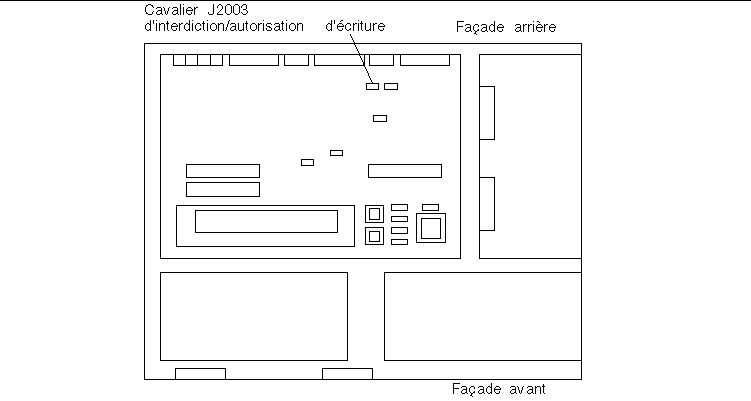
Figure 4-2 Emplacement du cavalier d'interdiction/autorisation d'écriture sur la carte mère d'un système Ultra 2
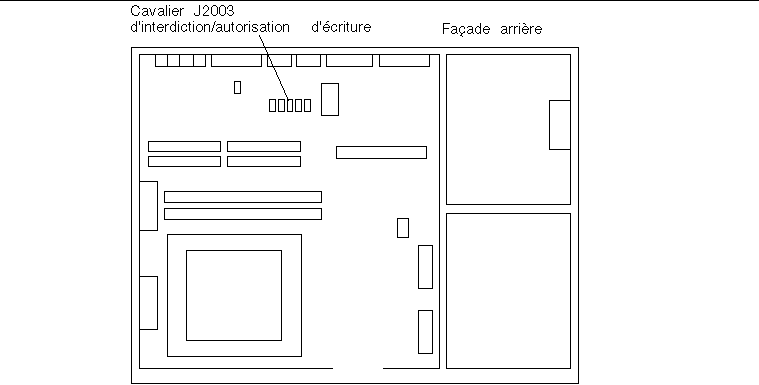
-
-
Mettez le cavalier J2003 sur les broches 2 et 3 (écriture autorisée) en utilisant les pinces (voir la Figure 4-3). La broche 1 est signalée par un astérisque (*).
Figure 4-3 Positionnement du cavalier pour permettre l'écriture
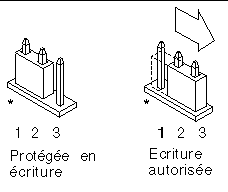 Tableau 4-4 Réglage du cavalier
Tableau 4-4 Réglage du cavalierCavalier
Broches 1 + 2 activées
Broches 2 + 3 activées
Cavalier par défaut sur les broches
Nom
J2003
Protection en écriture
Autorisation d'écriture
1 + 2
Interdiction/autorisation d'écriture
-
Si vous avez retiré du système une carte plug-in avant de changer le cavalier, replacez maintenant la carte.
-
Enlevez le bracelet et replacez le couvercle d'accès sur le système.
-
Reportez-vous à la section "Mise à niveau de la mémoire flash PROM""Avant la mise à niveau de la mémoire flash PROM".
Système Sun Enterprise 450 et station de travail Sun Ultra 450 : Désactivation de la protection en écriture
En ce qui concerne les systèmes Sun Enterprise 450 et Sun Ultra 450, vous n'avez pas à changer le cavalier de broches. Par contre, vous devez déplacer le commutateur à clé pour permettre l'écriture sur la mémoire flash PROM.
Quand la clé est en position Verrouillé (Figure 4-4), la mémoire flash PROM est protégée en écriture. Quand la clé est en position Marche ou Diagnostics, l'écriture sur la mémoire flash PROM est autorisée.
Pour permettre l'écriture sur la mémoire flash PROM des systèmes Sun Enterprise 450 et Sun Ultra 450
-
Tournez la clé en position Marche ou Diagnostics (Figure 4-4) avant de mettre à niveau la mémoire flash PROM.
Remarque :Désactiver la protection en écriture du système Sun Enterprise 450 ou de la station de travail Ultra 450 suppose que le cavalier d'interdiction/autorisation d'écriture a été mis sur la position par défaut (écriture autorisée). Si vous avez précédemment changé le cavalier d'interdiction/autorisation d'écriture de sorte à ce qu'il soit protégé en écriture, conformez-vous aux étapes qui permettront l'écriture sur la mémoire flash PROM, indiquées dans la section "Emplacement des cavaliers de la mémoire flash PROM sur le système Sun Enterprise 450 et la station de travail Ultra 450". Vous devez changer la position du cavalier et le mettre en autorisation d'écriture, avant de poursuivre la procédure de mise à niveau de la mémoire flash PROM.
Figure 4-4 Position du commutateur à clé sur les systèmes Sun Enterprise 450 et Sun Ultra 450
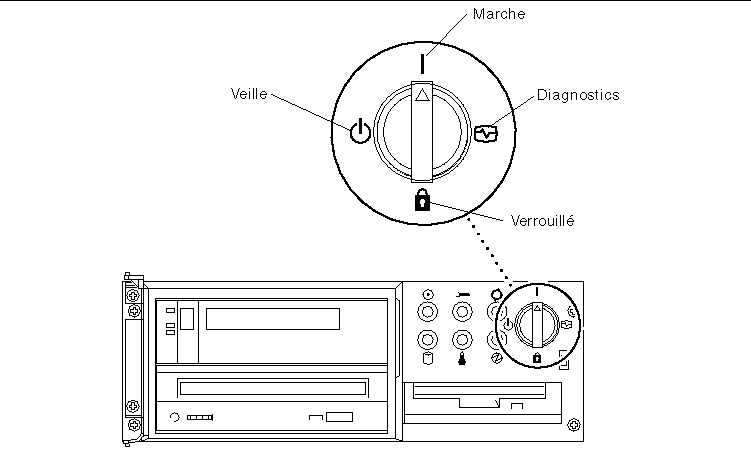
Avant la mise à niveau de la mémoire flash PROM
Avant de commencer la mise à niveau de la mémoire flash PROM, veuillez prendre note des recommandations suivantes.
Pendant la mise à niveau de la mémoire flash PROM, ne coupez pas le courant et ne retirez ni n'insérez aucune carte système.
Remarque :
En cas d'interruption du courant pendant la mise à niveau de la mémoire flash PROM, suivez les procédures de reprise décrites plus loin dans ce chapitre.
Mise à jour de la mémoire flash PROM
-
Si vous arrêtez le système afin de régler le cavalier d'autorisation d'écriture (systèmes Sun Ultra 1 et Ultra 2), allumez le système pour qu'il s'initialise.
-
% su Tapez votre mot de passe de super-utilisateur # init S
mono-utilisateur : -
Exécutez le script de mise à niveau de la mémoire flash PROM en tapant la commande suivante :
/bin/sh /usr/platform/sun4u/lib/prom/`/usr/bin/uname -i`
Lorsque la mise à jour de la mémoire flash commence, les révisions des micro-programmes OpenBoot disponibles courants s'affichent.
-
Répondez en tapant yes (oui) à la question relative à la mise à jour du micro-programme de la mémoire flash PROM du système.
Remarque :Si la variable de configuration de la NVRAM use-nvramrc? est sur true, le script de mise à jour la ramène à false. Vous ne verrez le message relatif à la variable use-nvramrc? que si use-nvramrc? est sur true, ce qui est rare.
Current System Flash PROM Revision: ----------------------------------- OBP 3.5.2 1997/01/06 17:40 Available System Flash PROM Revision: ------------------------------------- OBP 3.11.1 1997/12/03 15:44 NOTE: The system will be rebooted (reset) after the firmware has been updated. Do you wish to update the firmware in the system Flash PROM? yes/no :yes The NVRAM variable 'use-nvramrc?' was 'true'. This program will reset it to the default value 'false'. This is being done because the contents of the NVRAM variable 'nvramrc' may or may not be appropriate for use with the new firmware. Do not change the value of 'use-nvramrc?' until you evaluate the contents of 'nvramrc'.
-
Le script de mise à jour vous demande ensuite si vous voulez continuer. Tapez yes.
Are you sure that you wish to continue? yes/no :yes **IMPORTANT** If the power fails during the firmware update that is about to take place, it is possible that the customized values in the NVRAM configuration variables will revert back to their *default values* once the system power is restored. *If* this event occurs then it could have a significant effect on the behavior of the system after power is restored. Following is a list of the system's NVRAM configuration variables which have default values and have been customized. You may wish to write this information down so that the values may be restored after recovery from a power loss. Name: sbus-probe-list Default: 01 Current: 10 Name: nvramrc Default: <null> Current: ." This is a sample message which indicates that nvramrc has been modified." cr
Si une ou plusieurs variables de configuration de la NVRAM ont été personnalisées, la mise à jour affiche à la fois la valeur par défaut et la valeur courante.
Remarque :Après la mise à niveau, vous voudrez peut-être évaluer si les valeurs personnalisées affichées sur l'écran précédent ont besoin d'être modifiées.
Le script initialise automatiquement la machine et affiche le message suivant :
Erasing the top half of the Flash PROM. Programming OBP into the top half of the Flash PROM. Verifying OBP in the top half of the Flash PROM. Erasing the bottom half of the Flash PROM. Programming OBP into the bottom half of Flash PROM. Verifying OBP in the bottom half of the Flash PROM. Erasing the top half of the Flash PROM. Programming POST into the top half of Flash PROM. Verifying POST in the top half of the Flash PROM. The system's Flash PROM firmware has been updated. Please wait while the system is rebooted . . . Les messages de réinitialisation du système s'affichent. ........................................................ NOTICE: 64-bit OS installed, but the 32-bit OS is the default for the processor on this system. See boot(1M) for more information. Booting the 32-bit OS/
-
Devenez super-utilisateur et changez le noyau par défaut de 32 bits à 64 bits en éditant le fichier /platform/platform-name/boot.conf.
# cd /platform/sun4u/# lsboot.conf cprboot cprbooter kadb kernel ufsboot# vi boot.conf
-
Retirez la mise en commentaire de la ligne ALLOW_64BIT_KERNEL_ON_UltraSPARC_1_CPU=true.
-
Si vous avez modifié précédemment les réglages du cavalier d'autorisation d'écriture sur les systèmes Sun Ultra 1 ou Ultra 2, remettez le cavalier en position de protection en écriture.
-
Réinitialisez le système pour avoir la fonction de super-utilisateur.
-
Arrêtez le système en tapant init 0 à l'invite de super-utilisateur.
-
Eteignez le système.
-
Ouvrez l'unité système (reportez-vous au manuel d'installation ou d'entretien de votre système).
-
Attachez un bracelet antistatique (reportez-vous au manuel d'installation ou d'entretien de votre système).
-
Remettez le cavalier J2003 en position de protection en écriture. En position de protection en écriture, les broches 1 et 2 sont activées (voir Figure 4-1, Figure 4-2, Figure 4-5, et Tableau 4-4). Vous devrez peut-être retirer du système une carte plug-in avant de régler de nouveau le cavalier si la carte couvre le cavalier. La broche 1 est notée par un astérisque (*).
Figure 4-5 Remettre le cavalier d'interdiction/autorisation d'écriture en position de protection en écriture
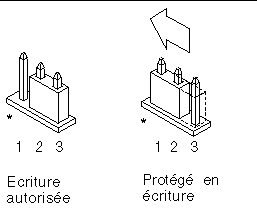
-
Si vous avez retiré du système une carte plug-in avant de changer le cavalier, replacez maintenant la carte.
-
Enlevez le bracelet antistatique et replacez le couvercle sur le système.
-
Mettez le système sous tension.
-
-
Si vous avez un système Sun Enterprise 450 ou une station de travail Sun Ultra 450, mettez la clé du commutateur en position Veille, attendez quelques secondes, puis rallumez.
Ce cycle d'alimentation (mise hors tension/sous tension) supprime de la mémoire du système tous les anciens codes du microprogramme.
Reprise après une coupure de courant pendant la mise à niveau de la mémoire flash PROM
En cas d'interruption de courant pendant la mise à niveau de la mémoire flash PROM, suivez la procédure de reprise adaptée à votre système.
Systèmes Sun Ultra 1, Ultra 2, Sun Enterprise 450 et Sun Ultra 450
En cas d'interruption de courant pendant la mise à niveau de la mémoire flash PROM, conformez-vous aux étapes suivantes :
-
Mettez le commutateur de courant sur Veilleuse pour éviter une surtension au moment du rétablissement du courant.
-
Après le rétablissement du courant, remettez le commutateur en position Marche.
Après le rétablissement du courant, l'une des deux scénarios de reprise devrait se produire sur votre système. Suivez les instructions décrites pour la procédure appropriée.
Scénario 1--Le système se remet après le rétablissement du courant
Si votre système essaie de s'initialiser automatiquement après le rétablissement du courant, vous devez lancer la procédure de mise à niveau de la mémoire flash PROM.
Scénario 2-- Le système ne se remet pas après le rétablissement du courant
Si votre système ne s'initialise pas, n'exécute pas les diagnostics ou ne revient pas à l'invite ok du moniteur PROM après le rétablissement du courant, conformez-vous aux étapes suivantes :
-
Si la mise à niveau a été exécutée via un port série et que le système a également une mémoire d'écran et un clavier installés, ou si le système a un clavier et plusieurs mémoires d'écran :
-
Connectez un moniteur à chaque mémoire d'écran.
-
Confirmez que la sortie a été redirigée vers l'une des mémoires d'écran.
-
Il se peut que les variables de configuration NVRAM aient été modifiées en raison de la mise à niveau du microprogramme juste avant la perte d'alimentation. Si c'est le cas, alors la sortie du système a vraisemblablement été redirigée vers un périphérique autre que celui utilisé à l'origine pour l'affichage. Ceci ne peut arriver que si un clavier est connecté au système.
-
Si aucun clavier n'est connecté au système et que les variables de configuration NVRAM sont réglées sur leurs valeurs par défaut, alors l'entrée et la sortie du système sont dirigées vers le port série A.
-
-
-
Si la sortie ne peut être trouvée sur aucune des mémoires d'écran installées ou sur le port série A, réglez le cavalier de contrôle d'initialisation pour qu'il se réinitialise à partir de la moitié de la PROM qui n'est pas actuellement sélectionnée. Voir les Figure 4-1, Figure 4-2, Figure 4-6, et Figure 4-7. Un astérisque (*) sur la carte logique principale indique l'emplacement de la broche 1.
-
Si le cavalier est réglé pour une initialisation de la moitié supérieure, déplacez-le sur l'initialisation de la moitié inférieure (broches 2 et 3 activées). Voir la Figure 4-6.
-
Si le cavalier est réglé pour une initialisation de la moitié inférieure, déplacez-le sur une initialisation de la moitié supérieure (broches 1 et 2 activées). Voir la Figure 4-6.
Système
Cavalier
Broches 1 + 2 activées
Broches 2 + 3 activées
Cavalier par défaut sur les broches
Nom
Ultra 1, 2
J2204
Initialisation de la moitié supérieure
Initialisation de la moitié inférieure
2 + 3
Contrôle d'initialisation
Station de travail Sun Enterprise 450 ou Sun Ultra 450
J5501
Initialisation de la moitié supérieure
Initialisation de la moitié inférieure
2 + 3
Contrôle d'initialisation
Figure 4-6 Réglage du cavalier de contrôle d'initialisation sur l'initialisation de la moitié supérieure ou l'initialisation de la moitié inférieure
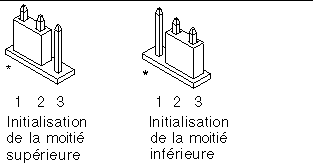
-
-
Mettez l'unité système sous tension.
-
Si le système se remet, complétez la procédure de programmation en réinitialisant.
-
Si le système ne se remet pas, répétez l'étape 1 et l'étape 2 une seconde fois.
-
-
Si le système ne se remet toujours pas, contactez votre prestataire de services Sun ou votre conseiller agréé Sun.
Restauration des variables de la configuration NVRAM
Si pour une raison quelconque, la procédure de mise à niveau de la mémoire flash PROM ne s'est pas terminé avec succès, par exemple en cas de coupure de courant, vous devrez peut-être restaurer la valeur par défaut (false) de diag-switch? et restaurer toute valeur personnalisée des autres variables de configuration NVRAM.
Remarque :
N'utilisez les étapes de cette section que si pour une raison quelconque, les valeurs personnalisées de vos variables de configuration NVRAM n'ont pas été restaurées, ou si la valeur correcte de diag-switch? n'a pas été restaurée.
-
Réinitialisez le système en tapant reboot à l'invite. Si diag-switch? est sur true et que le système est sous tension, l'exécution des diagnostics aura lieu. L'exécution des diagnostics peut prendre quelques minutes. En outre, le système essaiera de s'initialiser à partir du réseau quand l'exécution du programme de diagnostics sera terminée.
Remarque :Il se peut que les valeurs par défaut d'autres variables NVRAM soient restaurées, ce qui pourrait également affecter le système. Par exemple, si vous avez exécuté la mise à niveau de la mémoire flash PROM par le port série et que le clavier du système est encore connecté, vous n'obtiendrez plus aucune réponse de la connexion du port série. Le microprogramme attend une entrée provenant du clavier.
-
A l'initialisation du système, accédez à l'invite ok par l'une des méthodes suivantes.
-
Appuyez sur Stop-a à partir du clavier.
-
Si vous utilisez un terminal connecté au port série A du système, appuyez sur la touche Break.
-
Si vous êtes connecté au port série A via une connexion telnet, envoyez une séquence d'interruption en appuyant simultanément sur les touches Control et ]. Ceci vous ramène à la ligne de commande telnet. Tapez send brk à la ligne de commande telnet.
-
Si vous êtes connecté au port série A via une connexion tip, envoyez une séquence d'interruption en tapant rapidement les caractères ~#.
-
-
Remplacez la valeur par défaut des variables de configuration par leur valeur courante (reportez-vous aux valeurs que vous avez capturées avec la commande eeprom, section "Capture des paramètres des variables de configuration", et aux valeurs que vous avez notées précédemment durant cette procédure à l'Étape 1). A l'invite ok, tapez l'instruction suivante pour chaque variable de configuration :
ok setenv nom_variable valeur_courante
ok setenv auto-boot? false
La commande setenv restaure la valeur courante de chaque variable de configuration que vous avez entrée.
-
Si la variable OpenBoot diag-switch? est sur true (false est la valeur par défaut) et que le système est alimenté, le programme de diagnostics sera exécuté. En outre, quand vous initialisez le système, le système essaiera d'initialiser à partir du réseau. A moins que vous ayez réglé diag-switch? sur true avant la mise à niveau de la mémoire flash PROM, réglez diag-switch? sur false, la valeur par défaut :
ok setenv diag-switch? false
-
Si la variable de configuration a été réglée sur true avant la mise à niveau de la mémoire flash PROM, dans le cadre de la mise à niveau la variable use-nvramrc? a été réglée sur false car le contenu de la variable de configuration NVRAM nvramrc peut convenir, ou pas, aux nouveaux microprogrammes. Si vous voulez ramener la variable use-nvramrc? sur true, évaluez d'abord le contenu de la nvramrc avec printenv nvramrc, puis ramenez la variable de configuration use-nvramrc? sur true avec la commande setenv use-nvramrc? true.
-
Assurez-vous que les autres variables de configuration sont définies correctement.
-
Utilisez la commande OpenBoot printenv pour afficher les variables de configuration NVRAM et leurs paramètres.
-
A l'invite Ok du moniteur PROM, vous pouvez utiliser les commandes OpenBoot pour restaurer les valeurs des variables de configuration. Reportez-vous au OpenBoot 3.x Command Reference Manual. Vous pouvez aussi vous servir de l'utilitaire eeprom en tant que super-utilisateur dans l'environnement d'exploitation Solaris. Consultez la description de la page de manuel eeprom pour avoir de plus amples informations.
-
-
Si vous avez un système Sun Enterprise 450 ou un Ultra 450, tournez la clé du commutateur en position Veille, attendez quelques secondes, et puis mettez à nouveau sous tension. Si vous avez un système Ultra 1 ou Ultra 2, tapez reset-all.
Si vous avez réglé la variable de configuration NVRAM auto-boot? sur true, et que la variable boot-device contient le périphérique ou l'alias de périphérique sur lequel l'environnement d'exploitation Solaris 7 a été installé, alors le système initialisera l'environnement d'exploitation Solaris 7.
Messages d'erreur
La plupart des messages d'erreur ont été documentés dans le cadre de la procédure de mise à niveau de la mémoire flash PROM. Cette section contient des messages d'erreur qui ne faisaient pas partie de la procédure de mise à niveau de la mémoire flash PROM.
Echec page conservée/mmap
Si vous voyez un message d'erreur semblable à celui-ci, juste après que le programme de mise à niveau ouvre Mise à niveau mémoire Flash 2.0 : Programme et initialisation du système en cours... eeprom:(attacher) Aucune page conservée n'a été trouvée sur l'arborescence du périphérique alors, la mise à niveau échouera avec le message suivant en cas d'essai de mise à niveau de la mémoire flash PROM :
Do you wish to update the firmware in the system Flash PROM? yes/no : yes eeprom:(mmap) on retained page failed: no retained page found Flash Update: MMAP call failed. : No such device or address
Si cette erreur se reproduit, émettez une commande reboot à l'invite de super-utilisateur et laissez le système revenir à la requête de Mise à niveau de la mémoire flash PROM, SANS L'INTERROMPRE. Réessayez la mise à niveau de la mémoire flash PROM en effectuant les étapes de la section "Mise à jour de la mémoire flash PROM". Si la réinitialisation a été interrompue et que la mise à niveau de la mémoire flash PROM échoue une seconde fois pour la même raison, contactez votre prestataire de services agréé.
Emplacement des cavaliers de la mémoire flash PROM sur le système Sun Enterprise 450 et la station de travail Ultra 450
La procédure de mise à niveau de la mémoire flash PROM des systèmes Sun Enterprise 450 et Ultra 450 suppose que le cavalier d'interdiction/autorisation d'écriture est mis sur la position par défaut (autorisée). Afin de mettre à niveau la mémoire flash PROM, vous devez déplacer le cavalier d'interdiction/autorisation d'écriture en position d'autorisation d'écriture.
Trois cavaliers sur la carte logique centrale affectent le fonctionnement de la mémoire flash PROM. La Figure 4-7 montre les emplacements des cavaliers, et le Tableau 4-6 décrit leurs fonctions.
Figure 4-7 Cavaliers de la mémoire flash PROM sur le système Sun Enterprise 450 et la station de travail Sun Ultra 450
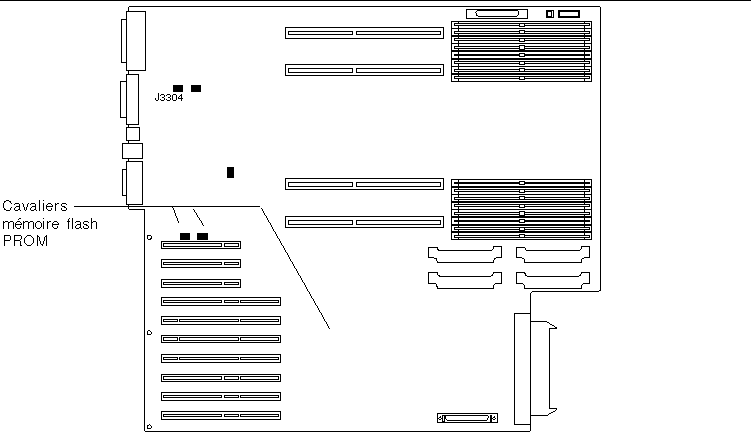 Tableau 4-6 Réglages du cavalier de la Flash
PROM sur les systèmes Sun Enterprise 450 et Ultra 450
Tableau 4-6 Réglages du cavalier de la Flash
PROM sur les systèmes Sun Enterprise 450 et Ultra 450|
Cavalier |
Broches 1 + 2 activées |
Broches 2 + 3 activées |
Position des broches par défaut |
Signal contrôlé |
|---|---|---|---|---|
|
J3102 |
Mémoire flash PROM |
Ne pas utiliser |
1 + 2 |
Mémoire flash PROM SEL |
|
J3103 |
Protection en écriture |
Autorisation d'écriture |
2 + 3 |
Mémoire flash PROM PROG ENABLE |
|
J5501 |
Initialisation de la moitié supérieure |
Initialisation de la moitié inférieure |
2 + 3 |
XOR LOGIC SET |
Assurez-vous que le cavalier d'interdiction/autorisation d'écriture est en position d'autorisation d'écriture, avec les broches 2 et 3 activées (voir la Figure 4-8). La broche 1 est signalée par un astérisque (*).
Figure 4-8 Réglage du cavalier d'interdiction/autorisation d'écriture J3103 sur le Sun Enterprise 450 ou Ultra 450
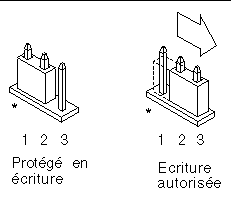
Collection multimédia de Mise à niveau de la mémoire flash PROM
Le contenu vidéo de la collection AnswerBook2 est très vaste. Vous voudrez peut-être le voir directement à partir du CD, plutôt que d'installer ce module logiciel sur un système déjà doté d'un serveur AnswerBook2. Vous pouvez également voir les clips vidéo directement, sans utiliser le logiciel AnswerBook ou un utilitaire de consultation.
Exécution des clips vidéo à partir du CD
Pour exécuter les clips vidéo de la collection AnswerBook directement à partir du CD, conformez-vous aux étapes suivantes :
-
Insérez le CD AnswerBook multimédia de Mise à niveau de la mémoire flash PROM dans votre lecteur de CD-ROM.
-
Changez de répertoire (ou demandez le gestionnaire de fichiers) et allez au niveau supérieur du volume du CD-ROM. Votre ligne de commande devrait ressembler à celle-ci :
% cd /cdrom/flash_answerbook
où cdrom est le point de montage pour le périphérique du CD-ROM et flash_answerbook est le nom du volume du CD-ROM.
-
Pour exécuter le script de visualisation, tapez :
%./watch-videos
-
Sélectionnez le premier clip vidéo que vous voulez voir.
-
Avant de voir un autre clip vidéo, fermez l'afficheur qui a affiché le clip vidéo précédent.
Exécution d'un serveur AnswerBook2 à partir du CD
Pour exécuter le serveur AnswerBook2 directement à partir du CD, conformez-vous aux étapes suivantes :
-
Insérez le CD AnswerBook multimédia de Mise à niveau de la mémoire flash PROM dans votre lecteur de CD-ROM.
-
Ouvrez une fenêtre de commande et connectez-vous en tant que super-utilisateur en utilisant la commande su et le mot de passe de super-utilisateur.
-
Changez de répertoire et accédez au niveau supérieur du volume du CD-ROM.
# cd /cdrom/flash_answerbook
où cdrom est le point de montage pour le périphérique du CD-ROM et flash_answerbook est le nom du volume du CD-ROM.
Ce répertoire contient notamment le script exécutable ab2cd.
-
Exécutez la commande suivante :
#./ab2cd
-
Si des collections de documentation AnswerBook2 existantes sont installées sur votre machine serveur et si vous voulez que le logiciel de serveur actionné par le CD reconnaisse ces collections, utilisez la commande suivante :
# ./ab2cd -s
Ainsi, le logiciel de serveur actionné par le CD cherchera les autres collections installées sur ce système et les ajoutera à sa base de données.
-
Vous pouvez maintenant accéder au serveur de document en utilisant l'URL suivant : http://server:8888/
Où serveur est le nom de la machine à laquelle le CD est relié.
-
Pour voir les clips vidéo contenus dans un document AnswerBook, éditez vos préférences de l'utilitaire de consultation pour spécifier une application vidéo MPEG.
Par exemple, pour utiliser le logiciel ShowMe(TM) TV(TM) fourni sur ce CD dans l'explorateur Netscape Communicator, effectuez ces étapes :
-
Dans le menu de la barre supérieure de l'explorateur, sélectionnez Editer --> Préférences.
-
Dans la fenêtre Préférences, sélectionnez la catégorie Navigator et la sous-catégorie Applications.
-
Dans la liste des Applications, spécifiez que la vidéo MPEG est gérée par : showmetv -nowrap %s.
-
Cliquez sur OK pour appliquer cette modification aux Préférences.
-
-
Dans le document, cliquez sur l'icône du clip vidéo pour lancer l'utilitaire de consultation.
-
Avant de voir un autre clip vidéo, fermez l'afficheur qui a affiché le clip vidéo précédent.
-
Pour arrêter l'exécution du serveur AnswerBook à partir du CD, exécutez la commande suivante :
# /cdrom/flash_answerbook/ab2cd stop
Notes sur l'Exécution d'AnswerBook2 à partir d'un CD
Les paragraphes suivants fournissent des informations importantes sur l'exécution du serveur AnswerBook2 à partir du CD.
Port AnswerBook2 par défaut
Le serveur AnswerBook2 exécuté à partir du CD est toujours exécuté sur le port 8888. Si un serveur AnswerBook2 fonctionnant sur votre système utilise déjà ce port par défaut (8888), le script ab2cd affichera le message suivant :
Un serveur de document fonctionne déjà sur ce système en tant que serveur:8888.
Arrêtez le serveur courant avant d'exécuter la commande ab2cd. Utilisez la commande suivante pour arrêter le serveur existant :
# /usr/lib/ab2/bin/ab2admin -o stop
Arrêt du serveur AnswerBook2
Utilisez toujours ab2cd stop pour arrêter le serveur exécuté à partir du CD. N'utilisez pas /etc/init.d/ab2mgr stop pour arrêter le serveur basé sur CD.
La commande ab2cd stop arrête le processus du serveur AnswerBook2 et nettoie tous les fichiers dans les répertoires /tmp/.ab2/ et /tmp/ab2cd_config/. La commande /etc/init.d/ab2mgr stop arrête tous les processus du serveur, mais ne nettoie pas les fichiers dans les répertoires /tmp/.ab2/ et /tmp/ab2cd_config/.
Exécution de deux AnswerBooks
Pour exécuter deux serveurs AnswerBook2 (l'un sur votre système, l'autre à partir du CD), gardez ces instructions à l'esprit :
Démarrage
-
La commande /etc/init.d/ab2mgr start démarre toujours le serveur sur votre système.
-
La commande ab2cd démarre toujours le serveur à partir du CD.
Arrêt
-
Utilisez toujours la commande ab2cd stop pour arrêter le serveur fonctionnant à partir du CD.
-
Pour arrêter les deux serveurs, utilisez d'abord la commande ab2cd stop pour arrêter le serveur fonctionnant à partir du CD, puis utilisez soit /etc/init.d/ab2mgr stop soit/usr/lib/ab2/bin/ab2admin -o stop pour arrêter le serveur fonctionnant sur votre système.
- © 2010, Oracle Corporation and/or its affiliates
